იცოდე და აკონტროლე შენი პარამეტრები Finder's Icon View-სთვის
The მპოვნელის Iconview არის საქაღალდეების ნაგულისხმევი ხედი. Iconview-ში საქაღალდეში თითოეული ობიექტი წარმოდგენილია ხატებით. ეს საშუალებას გაძლევთ სწრაფად და მარტივად ამოიცნოთ რა არის ობიექტი. მაგალითად, საქაღალდეები გამოირჩევიან საქაღალდის ხატის გამო, რომელსაც იყენებენ. Microsoft word ფაილებს აქვთ საკუთარი ხატულა, ან თუ თქვენი Mac მხარს უჭერს მას, Word ფაილებმა შეიძლება აჩვენონ დოკუმენტის პირველი გვერდის ესკიზური ხედი.
Iconview-ს ბევრი რამ აქვს. თქვენ შეგიძლიათ გადააწყოთ ხატები ნებისმიერი თანმიმდევრობით, რაც გსურთ, სწრაფად დაალაგოთ ხატები და გაასუფთავოთ ნებისმიერი არეულობა, რომელიც შეიძლება შეგექმნათ ხატების მოწყობისას. თქვენ ასევე შეგიძლიათ აკონტროლოთ ხატების გარეგნობა და ქცევა.
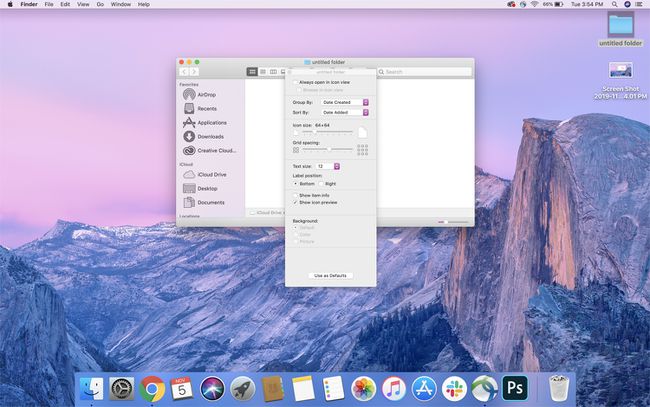
ხატულა ნახვის ოფციები
იმის გასაკონტროლებლად, თუ როგორ გამოიყურებიან და იქცევიან თქვენი ხატები, გახსენით საქაღალდე a Finder ფანჯარა, შემდეგ დააწკაპუნეთ მარჯვენა ღილაკით ფანჯრის ნებისმიერ ცარიელ ადგილას და აირჩიეთ ნახვის პარამეტრების ჩვენება.

თუ გსურთ, შეგიძლიათ აჩვენოთ იგივე ხედვის პარამეტრები არჩევით ხედი, ნახვის პარამეტრების ჩვენება Findermenus-დან.
- ყოველთვის გახსნა ხატის ხედში: ამ პარამეტრის გვერდით მონიშვნის განთავსება გამოიწვევს ამ საქაღალდეს ყოველთვის გამოიყენებს Iconview-ს საქაღალდის პირველად გახსნისას. თქვენ, რა თქმა უნდა, შეგიძლიათ გამოიყენოთ Finderview ღილაკები ხედის ტიპის შესაცვლელად Finder-ში საქაღალდის გახსნის შემდეგ.
- Ით დაჯგუფება: გამოიყენეთ ეს ოფცია იმის დასაყენებლად, თუ როგორ გსურთ თქვენი საქაღალდეების დაჯგუფება. ოფციები მოიცავს: სახელი, ტიპი, აპლიკაცია, ბოლო გახსნის თარიღი, დამატების თარიღი, ცვლილების თარიღი, შექმნის თარიღი, ზომა და ტეგები.
- Დალაგება: შეგიძლიათ თქვენი ხატების შემდგომი ორგანიზება მათი დახარისხებით: სახელი, ტიპი, ბოლო გახსნის თარიღი, დამატების თარიღი, ცვლილების თარიღი, შექმნის თარიღი, ზომა და ტეგები.
- ხატის ზომა: გამოიყენეთ ეს სლაიდერი ამ საქაღალდეში არსებული ხატების ზომის დინამიურად დასარეგულირებლად. რაც უფრო დიდია ხატულა, მით უფრო ადვილია ესკიზების გადახედვის ნახვა. რა თქმა უნდა, რაც უფრო დიდია ისინი, მით მეტ ადგილს იკავებენ.
- ბადე დაშორება: გამოიყენეთ ბადის დაშორების სლაიდერი, რათა დაარეგულიროთ რამდენად შორს შეიძლება იყოს ხატები ერთმანეთისგან. ბადის დაშორება ხელს არ შეგიშლით ხატები გადაათრიოთ იქ, სადაც გსურთ. ამის ნაცვლად, ის განსაზღვრავს ინტერვალს, რომელიც გამოყენებული იქნება გასუფთავების ვარიანტის არჩევისას, რათა თქვენი ხატები უფრო მოწესრიგებულ პრეზენტაციას დაუბრუნდეს.
- Ტექსტის ზომა: ეს ჩამოსაშლელი მენიუ საშუალებას გაძლევთ მიუთითოთ ტექსტის ზომა, რომელიც გამოიყენება ხატის სახელისთვის.
- ნივთის ინფორმაციის ჩვენება: მონიშვნის აქ განთავსება გამოიწვევს ხატების (ძირითადად საქაღალდეების და სურათების) ჩვენებას დამატებითი ინფორმაციის, როგორიცაა საქაღალდეში არსებული ელემენტების რაოდენობა ან სურათის ზომა.
- ხატის გადახედვის ჩვენება: ეს ოფცია რთავს ან გამორთავს ხატების შესაძლებლობას, აჩვენონ ხატის შინაარსის ესკიზური გადახედვა. მონიშვნის შემთხვევაში, ხატები აჩვენებს გადახედვას; მოხსნის მონიშვნის შემთხვევაში, გამოჩნდება ფაილის ნაგულისხმევი ხატულა.
- ფონი: ფონის სამი ვარიანტია: თეთრი, ფერი ან სურათი. თეთრი არის ნაგულისხმევი და ფონი, რომელსაც უმეტესობა ირჩევს გამოიყენოს. თუ აირჩევთ ფერი, გამოჩნდება ფერის ჭა (პატარა ოთხკუთხედი). დააწკაპუნეთ ფერზე კარგად, რომ გამოიყენოთ ფერის ამომრჩევი, რათა აირჩიოთ თქვენი არჩევანი ფონის ფერით. თუ აირჩევთ Სურათი, შეგიძლიათ გამოიყენოთ ნებისმიერი სურათი თქვენს Mac-ზე Finderwindow-ის ფონად. სანამ გაიტაცებთ, გაითვალისწინეთ, რომ ფონის სურათის გამოყენება შეანელებს გახსნას და Finderwindows-ის გადაადგილება, რადგან თქვენს Mac-მა უნდა გადახატოს სურათი ყოველ ჯერზე, როცა საქაღალდე მოძრაობს ან იცვლება ზომა.
- გამოიყენეთ როგორც ნაგულისხმევი: ამ ღილაკზე დაწკაპუნება გამოიწვევს მიმდინარე საქაღალდის ხედვის ვარიანტების გამოყენებას, როგორც ნაგულისხმევად Finder-ის ყველა ფანჯრისთვის. თუ შემთხვევით დააწკაპუნებთ ამ ღილაკზე, შეიძლება არ გაგახაროთ იმის აღმოჩენა, რომ ყველა Finder-ის ფანჯარას აქვს უცნაური ფერის ფონი, მართლაც პატარა ან დიდი ტექსტი, ან სხვა პარამეტრი, რომელიც თქვენ შეცვალეთ.
